Facebook은 사람들이 다른 사람을 만나고 정보를 공유하고 공통 관심사를 중심으로 커뮤니티를 만들 수있는 온라인 공간으로 유명합니다. 이러한 이유로 Facebook의 그룹 페이지는 한 번에 수천 명의 회원을 보유한 많은 그룹과 함께 매우 인기가 있습니다.
특정 관심사를 위해 Facebook 그룹 페이지를 시작할 생각이라면 실제로 매우 쉽습니다. 자동으로 그룹의 관리자가되어 그룹의 모든 측면을 관리 할 수 있으며, 이는 더 많은 사람이 참여할수록 필요하게됩니다.
이 가이드에서는 Facebook에서 그룹 페이지를 만드는 방법과 관리 방법을 배웁니다.

방법 Facebook에서 그룹 페이지 만들기
Facebook에서 그룹 페이지를 만드는 것은 쉽고 Facebook 계정 외에는 요구 사항이 없습니다. 그룹을 만들 준비가 되었으면 Facebook 뉴스 피드로 이동하여 다음 단계를 따르세요.
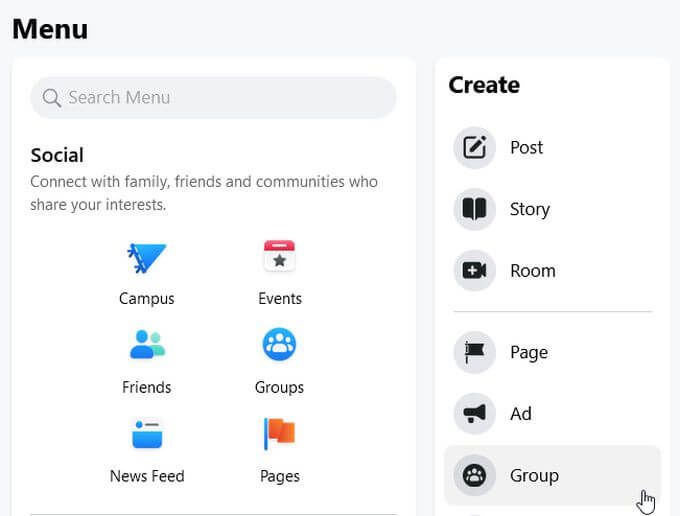
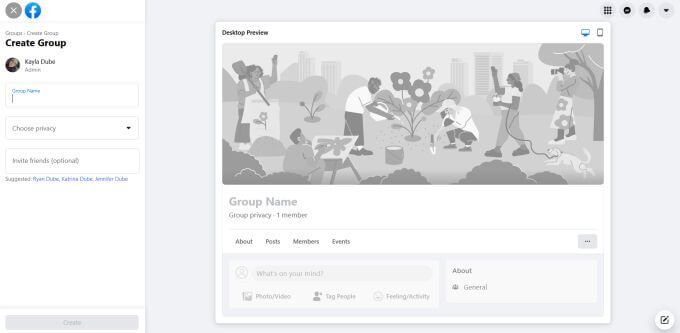

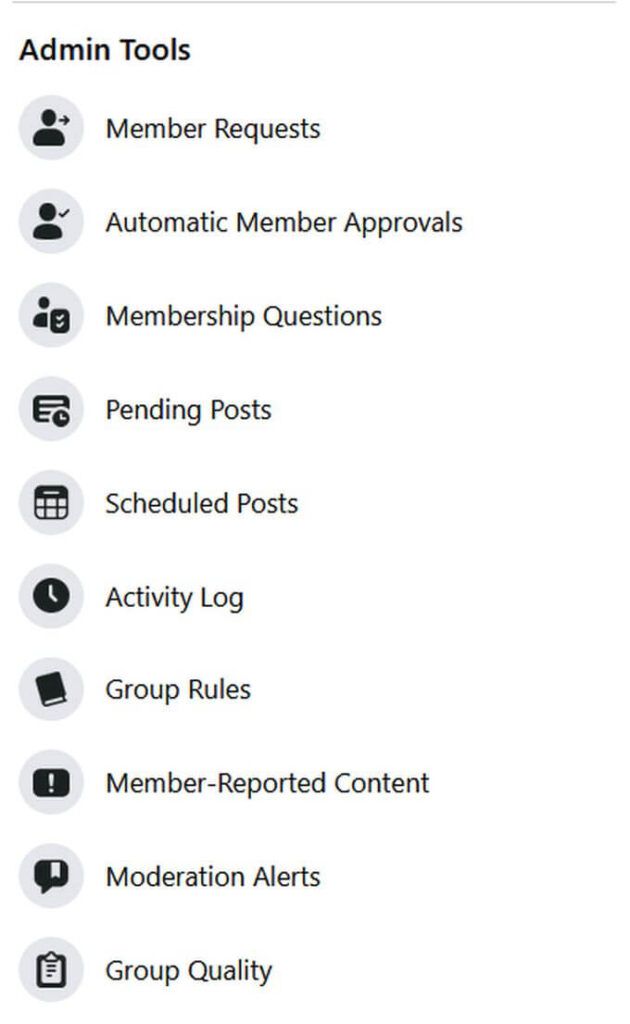

이 단계를 완료 한 후 신입 회원 초대 그룹에 추가 할 수 있습니다. 그룹 이름 옆에있는 초대버튼을 클릭하면됩니다.
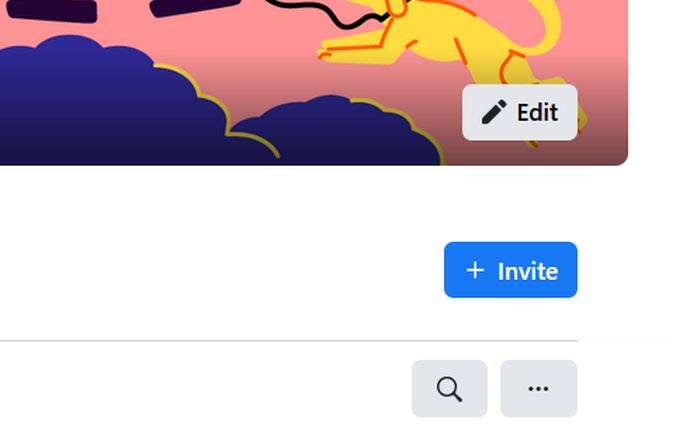
그룹 페이지 관리
그룹 페이지가 실행되면 다음과 같은 다양한 제어 기능을 사용할 수 있습니다. 그룹을 관리합니다. 그룹의 개인 정보 설정에 따라 그룹에 들어가는 사람과 게시되는 내용을 어느 정도 제어 할 수 있습니다.
그룹 페이지를 비공개로 설정하면 새 회원 요청을 검토하고 수락 또는 거부 할 수 있습니다. 또한 사용자가 그룹에 액세스하기 위해 답변 할 수있는 멤버십 질문을 설정할 수도 있습니다.
그룹을 공개로 설정하면 새 회원을 검토 할 수 없습니다. 하지만 회원이 작성한 게시물을 계속 검토 할 수 있습니다. 또한 관리자 지원옵션에 액세스 할 수 있습니다. 여기서 게시물 및 작업에 대한 기준을 설정하고 관리 지원이이를 자동으로 제정하도록 할 수 있습니다.
관리 도구 사이드 바에서 각 옵션을 사용하는 방법은 다음과 같습니다.
회원 요청
이 옵션은 그룹을 비공개로 설정 한 경우에만 사용할 수 있습니다. . 여기에서 그룹 가입을 요청한 사람을 찾을 수 있으며 요청을 수락하거나 거부 할 수 있습니다. 회원 요청에 대한 결정을 내리기 위해 위치 및 회원 질문에 대한 답변과 같은 사용자에 대한 일부 정보를 볼 수 있습니다.
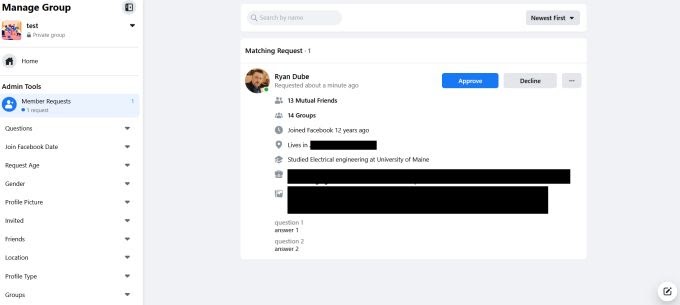
회원을 비공개 그룹에 초대하면 질문에 대답하지 않고 자동으로 들어갈 수 있습니다.
자동 회원 승인
이 옵션은 비공개 그룹에서만 사용할 수 있습니다. 여기에서 질문에 대한 답변, 위치, Facebook 길이 등과 같은 특정 기준을 선택하여 해당 기준을 충족하는 요청에 자동으로 멤버십을 부여 할 수 있습니다.
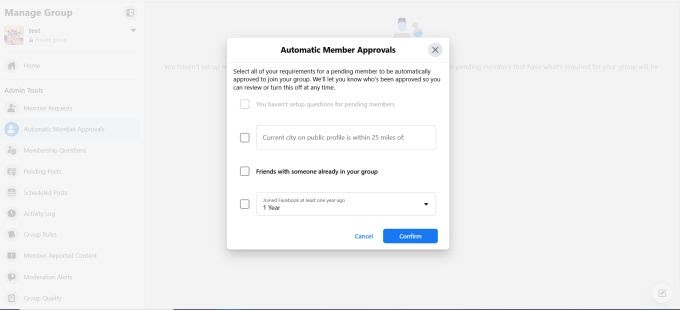
회원 가입 질문
그룹을 비공개로 설정 한 경우 여기에서 새 회원이 답변 할 질문을 설정할 수 있습니다. 그룹에 들어가기 전에. 회원 요청 섹션에서 검토 할 수있는 질문입니다.
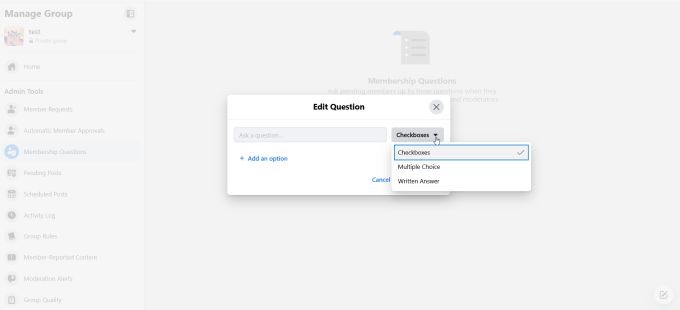
보류중인 게시물
다른 그룹 회원이 게시하기 전에 승인을 위해 귀하에게 먼저 이동하는 게시물입니다. 그룹에서.
예약 된 게시물
여기에서 향후 게시 할 게시물을 확인할 수 있습니다. 예약 된 게시물을 만들려면 다음 단계를 따르세요.
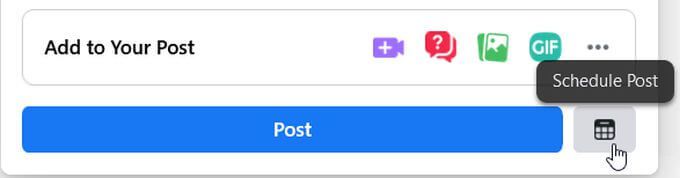
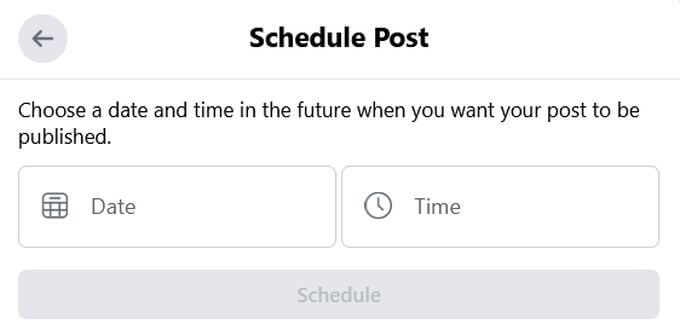
활동 로그
여기에서 모든 관리자 작업을 볼 수 있습니다. 그룹 내에서 일어나는 회원 활동. 날짜, 특정 관리자 / 중재자, 특정 그룹 구성원 또는 활동 유형별로 활동을 필터링 할 수 있습니다.
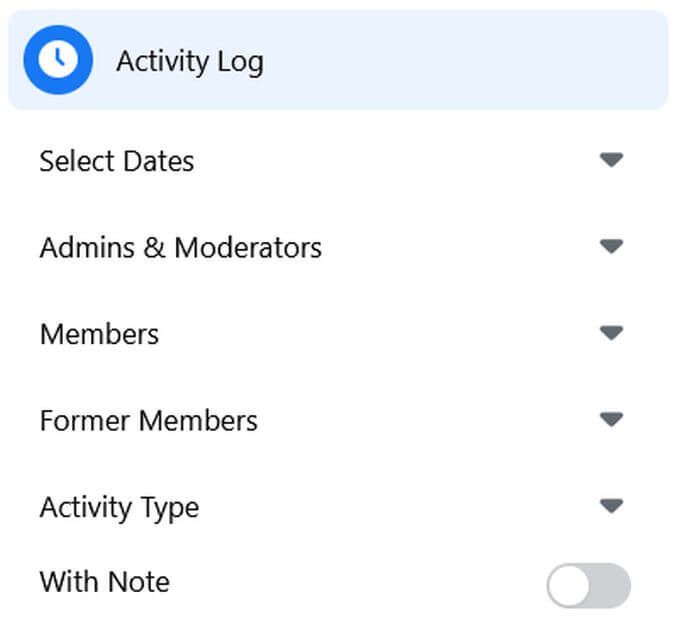
그룹 규칙
여기에서 회원들이 따르도록 할 그룹 규칙을 설정할 수 있습니다. . 이는 그룹 내 행동에 대한 선례와 그룹의 행동 제거를 구성하다 에 대한 가이드를 설정하므로 중요합니다.
회원이 신고 한 콘텐츠
다른 회원이 신고 한 그룹 내 콘텐츠를 찾을 수있는 곳입니다. 이러한 보고서를 검토하고 조치를 취할지 여부를 결정할 수 있습니다.
검토 알림
원할 경우 특정 키워드 또는 활동이 그룹에서 발생할 때마다 알림을 받도록 설정할 수 있습니다. 규칙을 따르고 싶은 경우 그룹을 중재하는 데 좋은 도구가 될 수 있습니다.
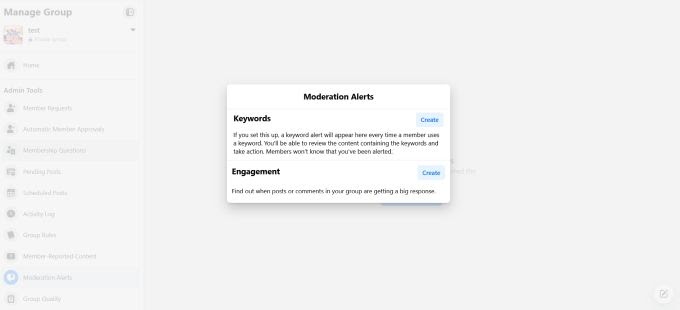
그룹 품질
여기에서 그룹 내의 콘텐츠가 다음과 같은 Facebook 정책에 위배되는지 여부를 Facebook에서 알려줍니다. 전체적으로, 그룹에서 Facebook의 참여를 모니터링 할 수 있습니다. 그룹 품질이 너무 낮 으면 그룹이 장애인 위험을 감수 할 수 있습니다.
그룹 성장
이 기능은 Facebook이 가입을 원하는 사용자에게 그룹을 추천하는 데 도움이됩니다. Facebook에서 그룹을 홍보 할 대상에 대한 특정 기본 설정을 선택할 수 있습니다.
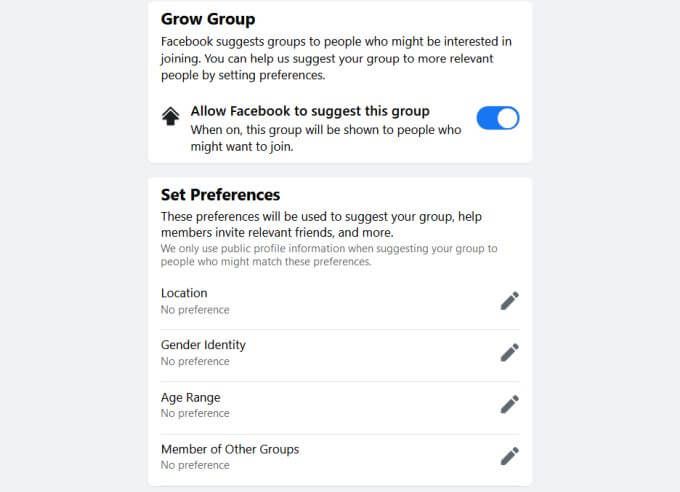
Facebook에서 그룹 페이지를 만드는 것은 쉽습니다
그룹은 관심있는 사람들의 커뮤니티를 성장시킬 수있는 멋진 장소가 될 수 있습니다. 같은 주제에서 또는 경험을 공유하고 다른 사람들을 돕습니다. Facebook은 그룹을 만들고 관리하는 과정을 매우 쉽게 만들어서 자랑스럽게 생각하는 그룹을 육성 할 수 있습니다.